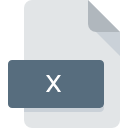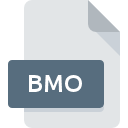
Bestandsextensie BMO
SIMATIC WinCC Script
-
DeveloperSiemens AG
-
Category
-
Populariteit5 (1 votes)
Wat is BMO bestand?
BMO bestandsnaam achtervoegsel wordt meestal gebruikt voor SIMATIC WinCC Script bestanden. SIMATIC WinCC Script specificatie is gemaakt door Siemens AG. Bestanden met de extensie BMO kunnen worden gebruikt door programma's die worden gedistribueerd voor het platform Windows. Bestanden met de extensie BMO zijn gecategoriseerd als Ontwikkelaarsbestanden -bestanden. De Ontwikkelaarsbestanden -subset bestaat uit 1205 verschillende bestandsindelingen. De populairste software die BMO-bestanden ondersteunt, is SIMATIC WinCC. Software met de naam SIMATIC WinCC is gemaakt door Siemens AG. Raadpleeg de officiële website van de ontwikkelaar voor meer informatie over de software en BMO-bestanden.
Programma's die BMO bestandsextensie ondersteunen
De volgende lijst bevat BMO-compatibele programma's. Bestanden met de extensie BMO zijn, net als andere bestandsindelingen, te vinden op elk besturingssysteem. De bestanden in kwestie kunnen worden overgedragen naar andere apparaten, mobiel of stationair, maar mogelijk zijn niet alle systemen in staat om dergelijke bestanden correct te verwerken.
Hoe open je een BMO-bestand?
Er kunnen meerdere oorzaken zijn waarom u problemen hebt met het openen van BMO-bestanden op een bepaald systeem. Wat belangrijk is, kunnen alle veelvoorkomende problemen met betrekking tot bestanden met de extensie BMO door de gebruikers zelf worden opgelost. Het proces is snel en er is geen IT-expert bij betrokken. De onderstaande lijst helpt u bij het oplossen van het probleem.
Stap 1. Download en installeer SIMATIC WinCC
 De meest voorkomende reden voor dergelijke problemen is het ontbreken van goede toepassingen die BMO-bestanden ondersteunen die op het systeem zijn geïnstalleerd. De oplossing is eenvoudig, download en installeer SIMATIC WinCC. De volledige lijst met programma's gegroepeerd per besturingssysteem vindt u hierboven. Een van de meest risicovrije methoden voor het downloaden van software is het gebruik van koppelingen door officiële distributeurs. Ga naar de website SIMATIC WinCC en download het installatieprogramma.
De meest voorkomende reden voor dergelijke problemen is het ontbreken van goede toepassingen die BMO-bestanden ondersteunen die op het systeem zijn geïnstalleerd. De oplossing is eenvoudig, download en installeer SIMATIC WinCC. De volledige lijst met programma's gegroepeerd per besturingssysteem vindt u hierboven. Een van de meest risicovrije methoden voor het downloaden van software is het gebruik van koppelingen door officiële distributeurs. Ga naar de website SIMATIC WinCC en download het installatieprogramma.
Stap 2. Controleer de versie van SIMATIC WinCC en werk deze indien nodig bij
 Als SIMATIC WinCC al op uw systemen is geïnstalleerd en BMO bestanden nog steeds niet correct worden geopend, controleer dan of u de nieuwste versie van de software hebt. Het kan ook voorkomen dat softwaremakers door hun applicaties bij te werken compatibiliteit toevoegen met andere, nieuwere bestandsformaten. Dit kan een van de oorzaken zijn waarom BMO-bestanden niet compatibel zijn met SIMATIC WinCC. De nieuwste versie van SIMATIC WinCC moet alle bestandsindelingen ondersteunen die compatibel zijn met oudere versies van de software.
Als SIMATIC WinCC al op uw systemen is geïnstalleerd en BMO bestanden nog steeds niet correct worden geopend, controleer dan of u de nieuwste versie van de software hebt. Het kan ook voorkomen dat softwaremakers door hun applicaties bij te werken compatibiliteit toevoegen met andere, nieuwere bestandsformaten. Dit kan een van de oorzaken zijn waarom BMO-bestanden niet compatibel zijn met SIMATIC WinCC. De nieuwste versie van SIMATIC WinCC moet alle bestandsindelingen ondersteunen die compatibel zijn met oudere versies van de software.
Stap 3. Koppel SIMATIC WinCC Script -bestanden aan SIMATIC WinCC
Als het probleem in de vorige stap niet is opgelost, moet u BMO-bestanden koppelen aan de nieuwste versie van SIMATIC WinCC die u op uw apparaat hebt geïnstalleerd. Het proces van het koppelen van bestandsindelingen aan de standaardtoepassing kan verschillen in details, afhankelijk van het platform, maar de basisprocedure lijkt erg op elkaar.

De procedure om het standaardprogramma te wijzigen in Windows
- Kies het item in het bestandsmenu dat toegankelijk is door met de rechtermuisknop op het BMO-bestand te klikken
- Klik op en selecteer vervolgens de optie
- Als u het proces wilt voltooien, selecteert item en selecteert u met de bestandsverkenner de SIMATIC WinCC installatiemap. Bevestig door aan te Altijd deze app gebruiken voor het openen van BMO-bestanden openen en op klikken.

De procedure om het standaardprogramma te wijzigen in Mac OS
- Klik met de rechtermuisknop op het BMO-bestand en selecteer
- Ga door naar de sectie . Als deze is gesloten, klikt u op de titel voor toegang tot de beschikbare opties
- Kies het juiste programma uit de lijst en bevestig door te klikken op
- Als u de vorige stappen hebt gevolgd, verschijnt een bericht: Deze wijziging wordt toegepast op alle bestanden met de extensie BMO. Klik vervolgens op de knop om het proces te voltooien.
Stap 4. Controleer BMO op fouten
Als u de instructies uit de vorige stappen hebt gevolgd, maar het probleem is nog steeds niet opgelost, moet u het betreffende BMO-bestand verifiëren. Het niet kunnen openen van het bestand kan te maken hebben met verschillende problemen.

1. Controleer het BMO-bestand op virussen of malware
Als het bestand is geïnfecteerd, probeert de malware die zich in het BMO-bestand bevindt het te openen. Scan het BMO-bestand en uw computer op malware of virussen. BMO-bestand is besmet met malware? Volg de stappen die worden voorgesteld door uw antivirussoftware.
2. Zorg ervoor dat het bestand met de extensie BMO compleet en foutloos is
Als het BMO-bestand door iemand anders naar u is verzonden, vraagt u deze persoon het bestand opnieuw naar u te verzenden. Tijdens het kopieerproces van het bestand kunnen fouten optreden waardoor het bestand onvolledig of beschadigd is. Dit kan de oorzaak zijn van problemen met het bestand. Het kan gebeuren dat het downloadproces van het bestand met de extensie BMO is onderbroken en dat de bestandsgegevens defect zijn. Download het bestand opnieuw van dezelfde bron.
3. Controleer of de gebruiker waarmee u bent aangemeld beheerdersrechten heeft.
Het is mogelijk dat het betreffende bestand alleen toegankelijk is voor gebruikers met voldoende systeemrechten. Log in met een beheerdersaccount en zie Als dit het probleem oplost.
4. Controleer of uw systeem kan omgaan met SIMATIC WinCC
De besturingssystemen kunnen voldoende vrije bronnen opmerken om de toepassing uit te voeren die BMO-bestanden ondersteunt. Sluit alle actieve programma's en probeer het BMO-bestand te openen.
5. Controleer of uw besturingssysteem en stuurprogramma's up-to-date zijn
Regelmatig bijgewerkte systeem, stuurprogramma's en programma's houden uw computer veilig. Dit kan ook problemen met SIMATIC WinCC Script -bestanden voorkomen. Het kan zijn dat de BMO-bestanden correct werken met bijgewerkte software die enkele systeemfouten verhelpt.
Wilt u helpen?
Als je nog meer informatie over de bestandsextensie BMO hebt, zullen we je dankbaar zijn als je die wilt delen met de gebruikers van onze site. Gebruik het formulier hier en stuur ons je informatie over het BMO-bestand.

 Windows
Windows